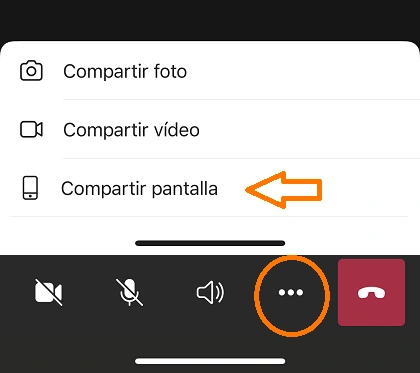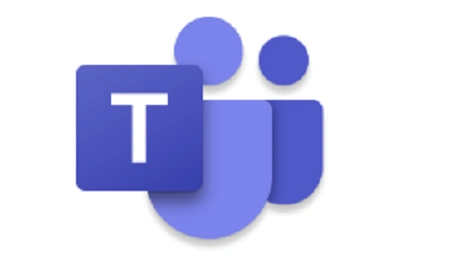
Es bastante usual que durante el desarrollo de una reunión en línea o videoconferencia, los participantes deseen transmitir al resto del grupo de trabajo una presentación, vídeo o documento guardado en su computadora, así como también el funcionamiento de un programa. Para realizar esta tarea, las distintas plataformas de videoconferencia tienen implementada una función para compartir pantalla, con la cual un determinado participante puede proyectar su escritorio en la ventana de la reunión.
En el caso de Microsoft Teams, la forma de activar esta importante función no toma gran esfuerzo y está al alcance de un clic. Esto es lo que debes hacer.
Cómo compartir el escritorio en Teams
Haz clic en el icono Compartir contenido ubicado en la barra de herramientas de Microsoft Teams (parte superior de la pantalla).
Enseguida, aparecerán en la sección central de la ventana de la reunión una de las siguientes opciones: Escritorio (la pantalla completa incluyendo las notificaciones), Ventanas (cualquiera de las ventanas abiertas), Pizarra (dibujar junto con otros participantes), PowerPoint (presentaciones abiertas) o Examinar (archivos del disco duro o de OneDrive).
Selecciona el contenido que creas conveniente. Inmediatamente aparecerá un recuadro rojo alrededor del contenido compartido. Verifica este aspecto.
Para terminar, haz clic en Dejar de compartir.
Cómo compartir la pantalla de tu smartphone en Teams
Durante una videollamada, toca el icono de 3 puntos y selecciona la opción Compartir.
Enseguida, toca en Compartir pantalla.